Windows 7లో VPNని ఎలా సెటప్ చేయాలి - బిగినర్స్ గైడ్
మార్చి 07, 2022 • దీనికి ఫైల్ చేయబడింది: అనామక వెబ్ యాక్సెస్ • నిరూపితమైన పరిష్కారాలు
మీరు Windows 7 కోసం తగిన VPN సాఫ్ట్వేర్ కోసం చూస్తున్నట్లయితే, మీరు సరైన స్థానానికి వచ్చారు. ఆపరేటింగ్ సిస్టమ్ యొక్క ఏదైనా ఇతర ప్రధాన సంస్కరణ వలె, Windows 7 కూడా విస్తృత శ్రేణి వర్చువల్ ప్రైవేట్ నెట్వర్క్లకు మద్దతు ఇస్తుంది. ఈ ట్యుటోరియల్లో, టాప్ 5 Windows 7 VPN సర్వర్తో పాటు VPN Windows 7ని ఎలా ఉపయోగించాలో మేము మీకు నేర్పుతాము. దీన్ని ప్రారంభించి, ఇక్కడే VPN క్లయింట్ Windows 7 గురించి మరింత తెలుసుకుందాం.
పార్ట్ 1: Windows 7?లో VPNని ఎలా కనెక్ట్ చేయాలి
Windows 7 కోసం మీరు సులభంగా ఉపయోగించగల థర్డ్-పార్టీ VPN సాఫ్ట్వేర్ పుష్కలంగా ఉన్నాయి. అయినప్పటికీ, మీకు కావాలంటే, మీరు VPN Windows 7 యొక్క స్థానిక పరిష్కారాన్ని కూడా ఉచితంగా ఉపయోగించవచ్చు. Windows యొక్క ఇతర సంస్కరణల మాదిరిగానే, 7 కూడా VPNని మాన్యువల్గా సెటప్ చేయడానికి అతుకులు లేని మార్గాన్ని అందిస్తుంది. పరిష్కారం VPN క్లయింట్ Windows 7 వలె సురక్షితంగా ఉండకపోవచ్చు, కానీ ఇది ఖచ్చితంగా మీ ప్రాథమిక అవసరాలను తీరుస్తుంది. మీరు ఈ దశలను అనుసరించడం ద్వారా VPN Windows 7ని మాన్యువల్గా ఎలా సెటప్ చేయాలో తెలుసుకోవచ్చు:
1. ముందుగా, మీ సిస్టమ్లోని స్టార్ట్ మెనుకి వెళ్లి “VPN” కోసం చూడండి. మీరు స్వయంచాలకంగా వర్చువల్ ప్రైవేట్ నెట్వర్క్ (VPN) కనెక్షన్ని సెటప్ చేసే ఎంపికను పొందుతారు. అయినప్పటికీ, మీరు కంట్రోల్ ప్యానెల్ > నెట్వర్క్ సెట్టింగ్ల నుండి కూడా ఈ విజార్డ్ని యాక్సెస్ చేయవచ్చు.
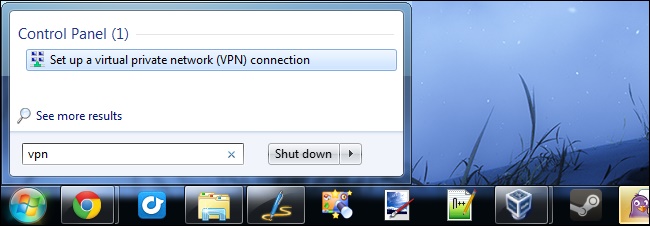
2. ఇది VPNని సెటప్ చేయడానికి కొత్త విజార్డ్ని ప్రారంభిస్తుంది. ముందుగా, మీరు కనెక్ట్ చేయడానికి ఇంటర్నెట్ చిరునామాను అందించాలి. ఇది IP చిరునామా లేదా వెబ్ చిరునామా కూడా అవుతుంది. అలాగే, మీరు దీనికి గమ్యం పేరును కూడా ఇవ్వవచ్చు. గమ్యం పేరు ఏదైనా కావచ్చు, మీరు VPN చిరునామాతో నిర్దిష్టంగా ఉండాలి.
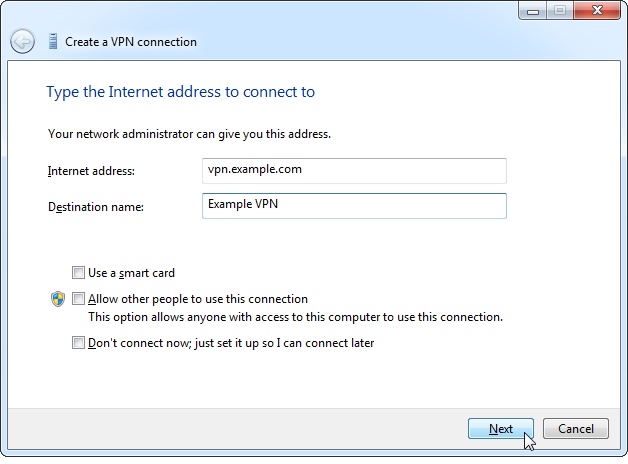
3. తదుపరి విండోలో, మీరు మీ VPN కనెక్షన్ కోసం వినియోగదారు పేరు మరియు పాస్వర్డ్ను అందించాలి. ఇది మీరు ఉపయోగిస్తున్న Windows 7 VPN సర్వర్ ద్వారా అందించబడుతుంది. మీరు "కనెక్ట్" బటన్పై క్లిక్ చేసే ముందు ఐచ్ఛిక డొమైన్ పేరును కూడా అందించవచ్చు.
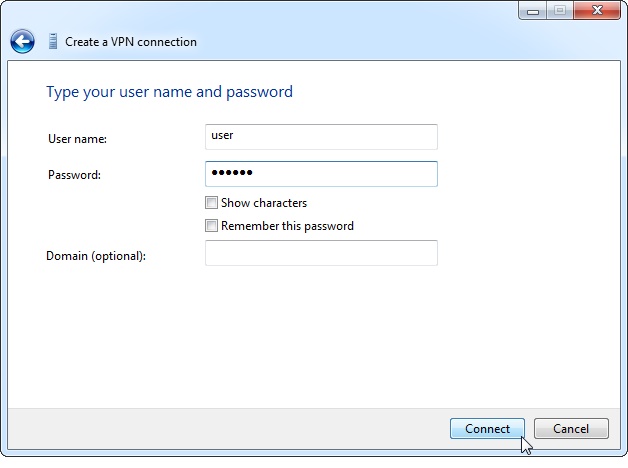
4. మీరు “కనెక్ట్” బటన్పై క్లిక్ చేసిన వెంటనే, Windows ఆటోమేటిక్గా మీ సిస్టమ్ని నిర్దిష్ట VPN సర్వర్కి కనెక్ట్ చేయడం ప్రారంభిస్తుంది.
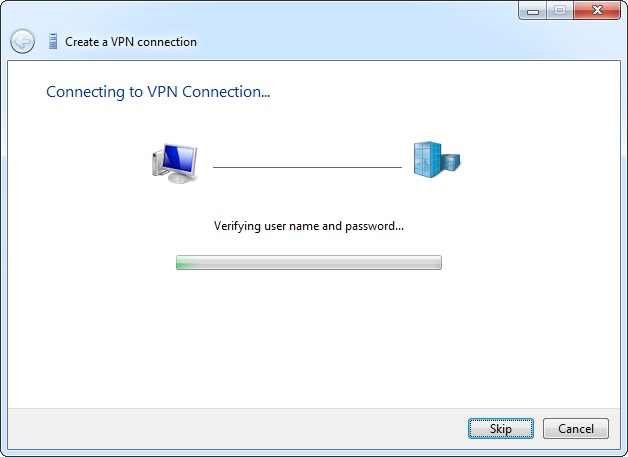
5. VPN Windows 7 కనెక్ట్ అయిన తర్వాత, మీరు దాన్ని టాస్క్బార్లో అందుబాటులో ఉన్న నెట్వర్క్ ఎంపికల నుండి వీక్షించవచ్చు. ఇక్కడ నుండి, మీరు దానిని కూడా డిస్కనెక్ట్ చేయవచ్చు.
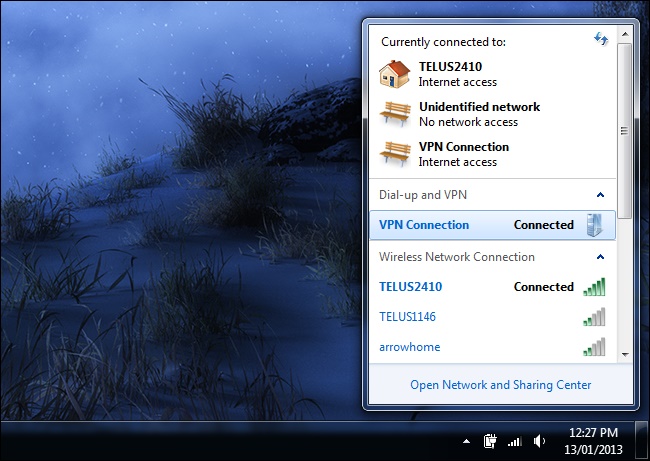
6. మీరు VPNని శాశ్వతంగా తొలగించాలనుకుంటే, నెట్వర్క్ కనెక్షన్లకు వెళ్లి, VPNని ఎంచుకుని, "తొలగించు" బటన్పై క్లిక్ చేయండి.
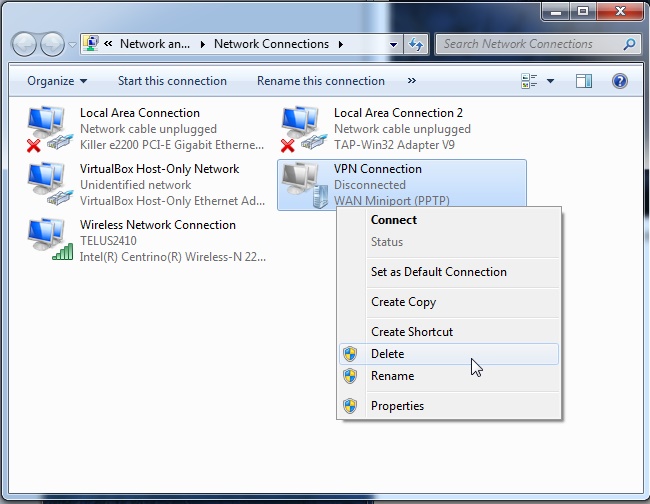
పార్ట్ 2: Windows 7 కోసం టాప్ 5 VPN సేవలు
మీరు చూడగలిగినట్లుగా, Windows 7లో VPNకి కనెక్ట్ చేయడానికి, మీకు Windows 7 VPN సర్వర్ అవసరం. మీరు ఎంచుకోగల అనేక ఎంపికలు ఉన్నాయి. మీకు సహాయం చేయడానికి, మీరు ఉపయోగించగల Windows 7 కోసం మేము టాప్ 5 VPN సాఫ్ట్వేర్లను జాబితా చేసాము.
1. టన్నెల్ బేర్
TunnelBear అనేది ఉపయోగించడానికి సులభమైన మరియు అమలు చేయగల VPN Windows 7 సర్వర్, ఇది ప్రస్తుతం 20+ దేశాలలో కనెక్ట్ చేయబడింది. ఇది Windows కోసం అప్రమత్తమైన మోడ్ను కలిగి ఉంది, ఇది మీ సిస్టమ్ నెట్ నుండి డిస్కనెక్ట్ చేయబడినప్పుడు కూడా మొత్తం ట్రాఫిక్ను రక్షిస్తుంది.
- • Windows 7 మరియు ఇతర వెర్షన్లతో పూర్తిగా అనుకూలంగా ఉంటుంది
- • ఇది 256-బిట్ AES ఎన్క్రిప్షన్ యొక్క బలమైన ఎన్క్రిప్షన్కు మద్దతు ఇస్తుంది.
- • సాధనం 100% పారదర్శకంగా ఉంటుంది మరియు మీ డేటా యొక్క లాగ్ను నిర్వహించదు
- • దీనిని ఇప్పటికే ప్రపంచవ్యాప్తంగా 10 మిలియన్ల మంది ప్రజలు ఉపయోగిస్తున్నారు.
ధర: మీరు దాని ఉచిత ప్లాన్ను (నెలకు 500 MB) ప్రయత్నించవచ్చు లేదా నెలవారీ $9.99 నుండి ప్రీమియం ప్లాన్ని ప్రయత్నించవచ్చు
వెబ్సైట్: www.tunnelbear.com
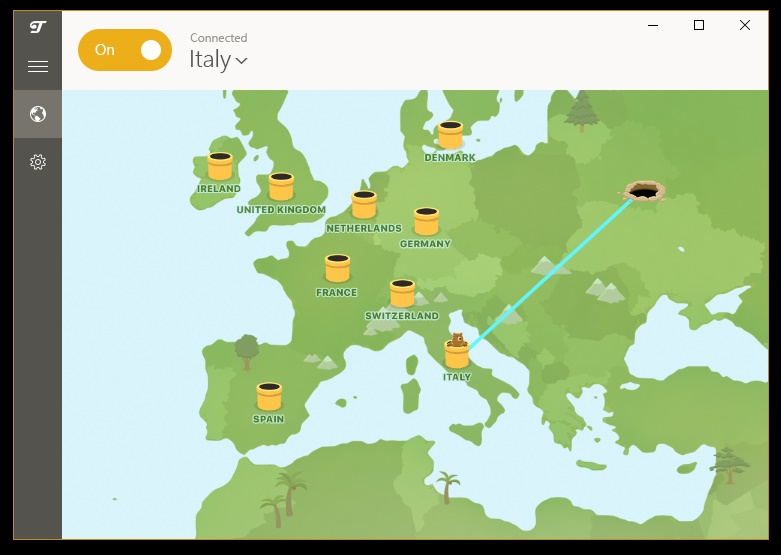
2. నోర్డ్ VPN
ప్రపంచంలో అత్యంత విస్తృతంగా ఉపయోగించే VPNలలో Nord ఒకటి. ఇది Windows యొక్క అన్ని ప్రముఖ వెర్షన్లకు (Windows 7తో సహా) అనుకూలంగా ఉంటుంది. ఇది 30-రోజుల మనీ-బ్యాక్ గ్యారెంటీతో వస్తుంది, కాబట్టి మీరు ఈ VPN క్లయింట్ Windows 7ని ఎలాంటి ఇబ్బంది లేకుండా ఉపయోగించవచ్చు.
- • ఇది 2400 కంటే ఎక్కువ సర్వర్లను కలిగి ఉంది మరియు మీరు ఒకేసారి 6 పరికరాలకు కనెక్ట్ చేయవచ్చు.
- • Windows 7లో P2P కనెక్షన్ల కోసం ఆప్టిమైజ్ చేసిన సేవలను అందిస్తుంది
- • దీని SmartPlay ఫీచర్ వివిధ స్థానాల ఆధారంగా వీడియోలను ప్రసారం చేయడాన్ని సులభతరం చేస్తుంది (Netflixకు కూడా మద్దతు ఇస్తుంది)
- • Windowsతో పాటు, మీరు దీన్ని Mac, iOS మరియు Androidలో కూడా ఉపయోగించవచ్చు
ధర: నెలకు $11.95
వెబ్సైట్: www.nordvpn.com
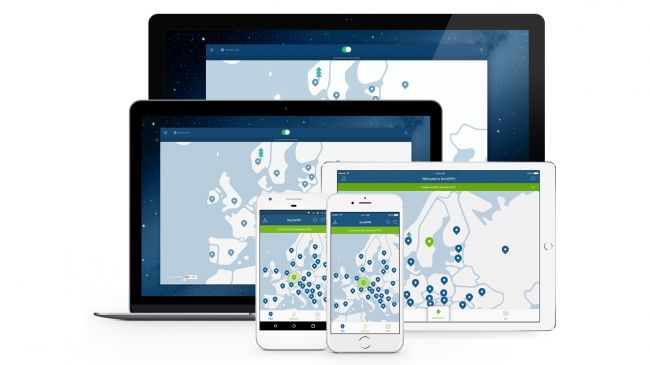
3. ఎక్స్ప్రెస్ VPN
మేము VPN క్లయింట్ విండోస్ 7 గురించి మాట్లాడేటప్పుడు, ఎక్స్ప్రెస్ VPN బహుశా మన మనస్సులోకి వచ్చే మొదటి సాధనం. 140 కంటే ఎక్కువ స్థానాల్లో విస్తృతమైన రీచ్తో, ఇది ప్రపంచంలోనే అతిపెద్ద VPN సర్వర్లలో ఒకటి.
- • VPN Windows 7, 8, 10, XP మరియు Vistaలో పని చేస్తుంది
- • ఇది వినియోగదారు-స్నేహపూర్వక ఇంటర్ఫేస్ను కలిగి ఉంది మరియు సహజమైన ప్రక్రియను అనుసరిస్తుంది
- • ఇది మీ గోప్యతను రక్షించడానికి NetworkLock ఫీచర్ని కలిగి ఉంది
- • OpenVPNకి మద్దతు ఇస్తుంది
- • మీరు మీకు ఇష్టమైన స్థానాలను సేవ్ చేయవచ్చు మరియు ఒకే క్లిక్లో వాటికి కనెక్ట్ చేయవచ్చు
- • అలాగే 30-రోజుల మనీ-బ్యాక్ గ్యారెంటీతో వస్తుంది
ధర: నెలకు $12.95
వెబ్సైట్: www.expressvpn.com
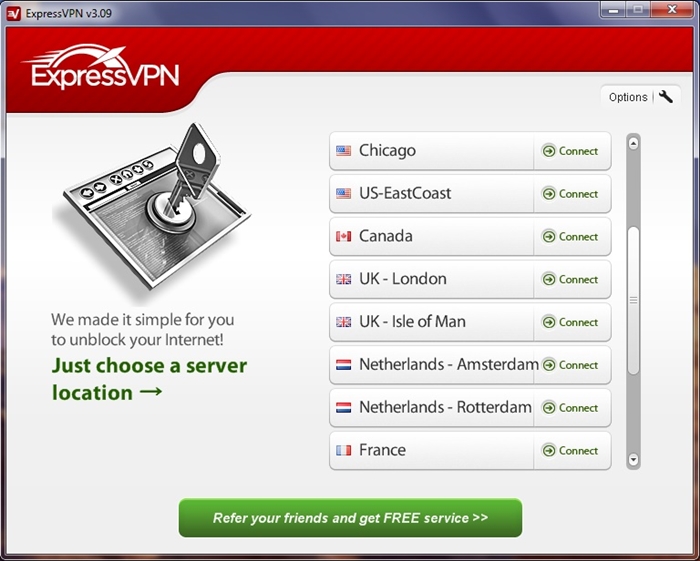
4. గూస్ VPN
మీరు VPN Windows 7 కోసం చూస్తున్నట్లయితే, మీరు గూస్ VPNని ఒకసారి ప్రయత్నించవచ్చు. ఇది Windows 7 కోసం ఉచిత ట్రయల్ వెర్షన్ను కలిగి ఉంది, మీరు ప్రీమియం సభ్యత్వాన్ని పొందడానికి ముందు ఉపయోగించవచ్చు.
- • అత్యంత సురక్షితమైనది మరియు అన్ని ప్రముఖ Windows వెర్షన్లతో (Windows 7తో సహా) పూర్తి అనుకూలతను కలిగి ఉంది
- • P2P కనెక్టివిటీ టూల్తో 100% లాగ్-ఫ్రీ
- • ఇది బ్యాంక్-స్థాయి భద్రతను అందిస్తుంది మరియు మీ గోప్యతను దెబ్బతీయకుండా పబ్లిక్ నెట్వర్క్లకు కనెక్ట్ చేయడానికి మిమ్మల్ని అనుమతిస్తుంది.
ధర: నెలకు $12.99
వెబ్సైట్: www.goosevpn.com
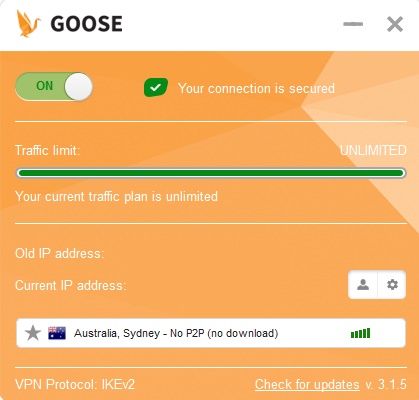
5. బఫర్ చేయబడిన VPN
ఉత్తమ VPN Windows 7లో ఒకటిగా పరిగణించబడుతుంది, ఇది దాని వినియోగదారు-స్నేహపూర్వక ఇంటర్ఫేస్కు ప్రసిద్ధి చెందింది. మీరు బఫర్డ్ని ఉపయోగిస్తున్నప్పుడు మీరు VPNని మాన్యువల్గా సెటప్ చేయాల్సిన అవసరం లేదు. ఈ VPN క్లయింట్ Windows 7ని ప్రారంభించి, మీకు నచ్చిన స్థానానికి కనెక్ట్ చేయండి.
- • ఇది Windows 7 కోసం ప్రీమియం స్థాయి ఎన్క్రిప్షన్కు మద్దతు ఇస్తుంది
- • మీరు ఒకేసారి 5 పరికరాలకు కనెక్ట్ చేయవచ్చు
- • ఇది 45+ దేశాలలో సర్వర్లను కలిగి ఉంది
- • Windowsతో పాటు, మీరు Linux మరియు Macలో కూడా బఫర్డ్ని ఉపయోగించవచ్చు
వెబ్సైట్: www.buffered.com
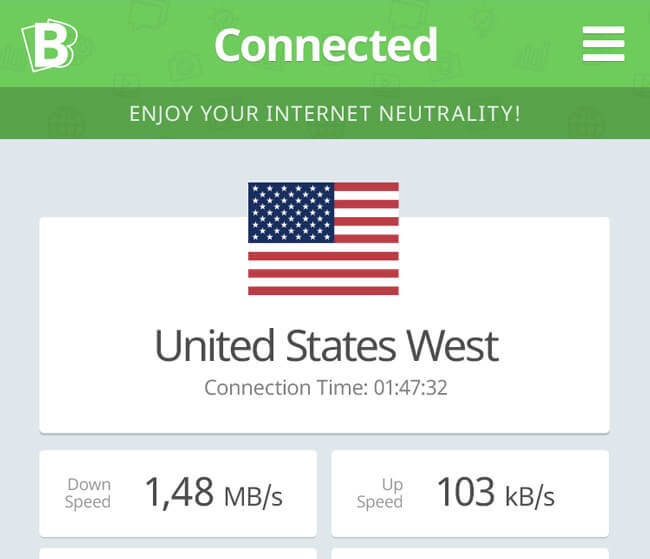
ఈ గైడ్ని చదివిన తర్వాత, మీరు ఖచ్చితంగా VPN Windows 7ని ఎలాంటి ఇబ్బంది లేకుండా ఉపయోగించగలరు. Windows 7 కోసం అత్యంత అనుకూలమైన VPN సాఫ్ట్వేర్ను ఎంచుకుని, నెట్ని బ్రౌజ్ చేస్తున్నప్పుడు మీ గోప్యతను కాపాడుకోండి. మేము VPN క్లయింట్ Windows 7కి మాన్యువల్గా కనెక్ట్ చేయడానికి దశలవారీ పరిష్కారాన్ని అందించాము మరియు ఉత్తమ Windows 7 VPN సర్వర్లను కూడా జాబితా చేసాము. మీకు ఇంకా సందేహం ఉంటే, దిగువ వ్యాఖ్యను వదలడానికి సంకోచించకండి.
VPN
- VPN సమీక్షలు
- VPN అగ్ర జాబితాలు
- VPN హౌ-టులు



జేమ్స్ డేవిస్
సిబ్బంది ఎడిటర్